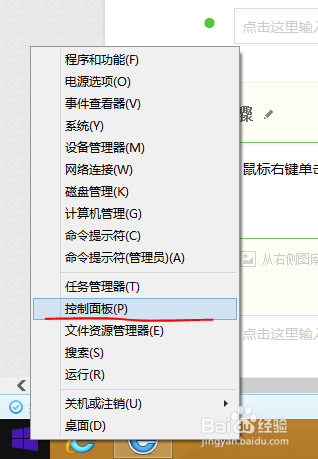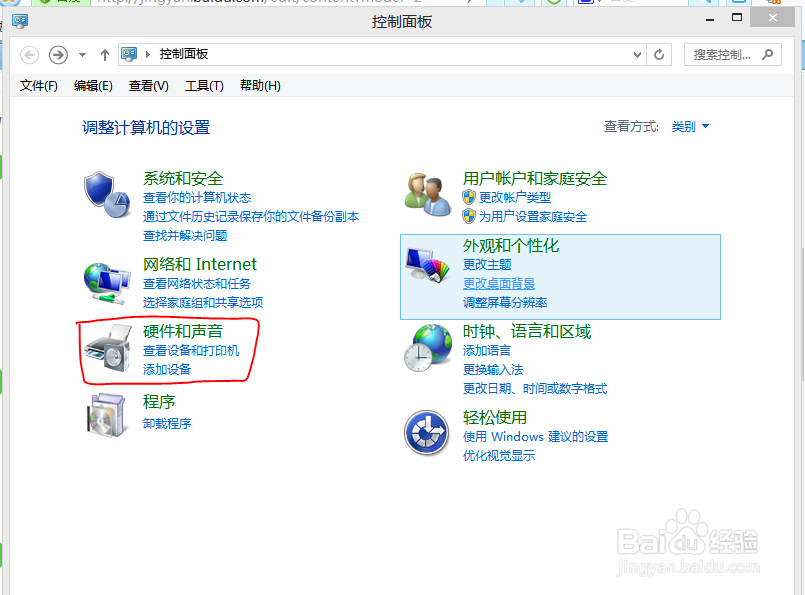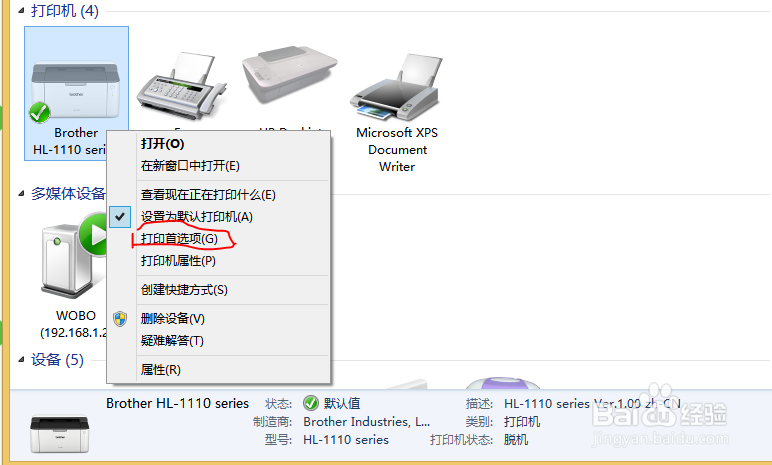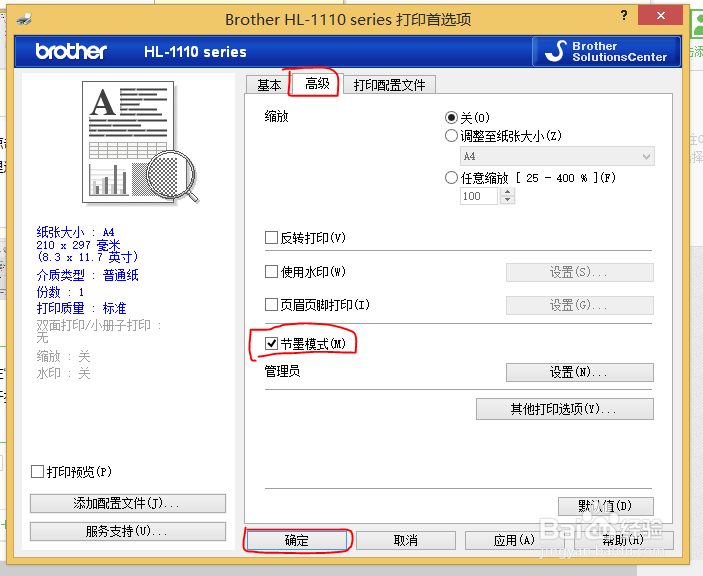如何在WIN8系统下设置打印机节墨模式
1、鼠标右键单击桌面左下角的“WINDOWS”图标,点击选择“控制面板”。(如图所示)
2、在“控制面板”界面下,点击选择“硬件和声音”选项。(如图所示)
3、在“硬件和声音”界面下,点击选择“设置和打印机”选项。(如图所示)
4、点击“设置和打印机”后,弹出对话框的打印机列表里,右键单击打印机图标,在弹出的菜单里选择“打印首选项”。(如图所示)
5、在“打印首选项”界面下,选择“高级”选项,在“节墨模式”前方的小方框里勾选此功能,点击“确定”按钮,即可打开打印节省墨粉功能。(如图所示)
声明:本网站引用、摘录或转载内容仅供网站访问者交流或参考,不代表本站立场,如存在版权或非法内容,请联系站长删除,联系邮箱:site.kefu@qq.com。
阅读量:50
阅读量:47
阅读量:55
阅读量:46
阅读量:89